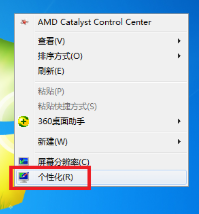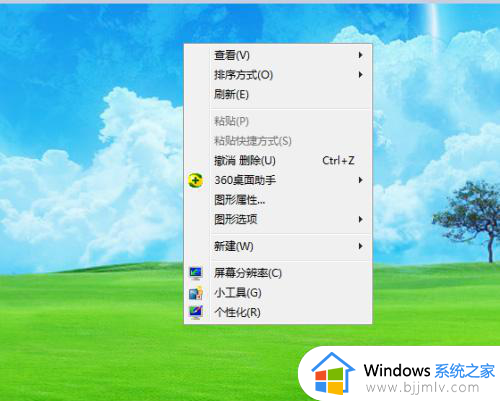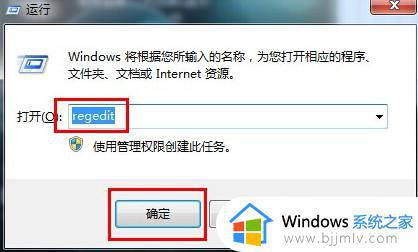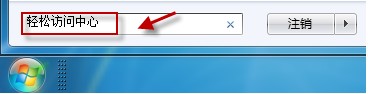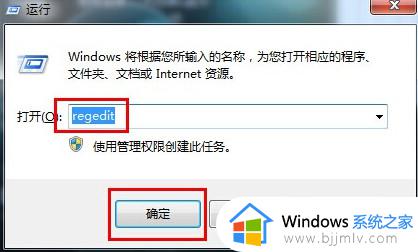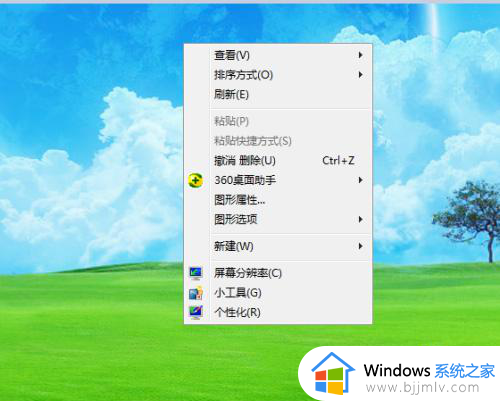win7旗舰版锁屏壁纸无法更换是什么原因 win7锁屏壁纸更换不了的解决方法
当电脑进入锁屏的时候,通常都会显示锁屏壁纸,不过有些用户可能不大喜欢默认的壁纸,就想要进行更换,但是有win7旗舰版系统用户却遇到了锁屏壁纸无法更换的情况,不知道是什么原因,该怎么办呢,现在就给大家讲述一下win7锁屏壁纸更换不了的解决方法给大家参考。
方法如下:
1、进入桌面,在桌面左下角的开始搜索框中输入“轻松访问中心”。
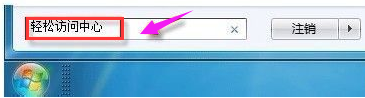
2、进入浏览所有设置控制面板,找到“浏览所有设置”,点击“使计算机更易于查看”。
3、查看一下“删除背景图像”选项是否被勾选,如果有,去掉,点击底部的确定。
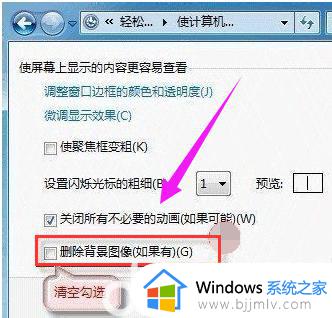
4、完成以上操作后,再去更换桌面背景试试,如果问题依旧。尝试第二种方法解决:使用组合键“Win+R”调出运行命令框。键入regedit.exe,回车。
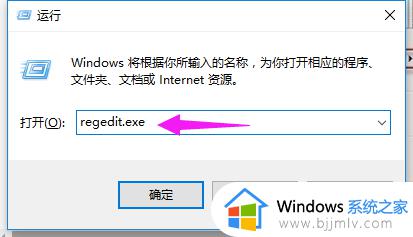
5、打开注册表编辑器,依次定位到以下注册表项:HKEY_LOCAL_MACHINESoftwareMicrosoftWindowsCurrentVersionPolicies找到 ActiveDesktop 项。(如果没有,请右击“Policies”,选择“新建-》项”,并命名为 ActiveDesktop)。
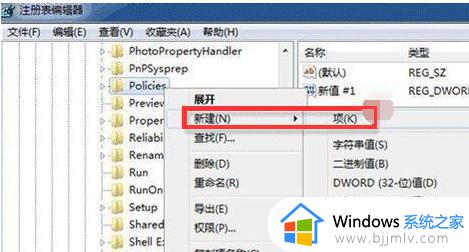
6、展开ActiveDesktop,在右边细节窗口右键鼠标,选择“新建-》DWORD 值”,命名为 NoChangingWallPaper.为新建值 NoChangingWallPaper 赋值。1表示阻止更改,0表示允许更改。这里,将其赋值为0,最后点击“确定”。重启计算机。
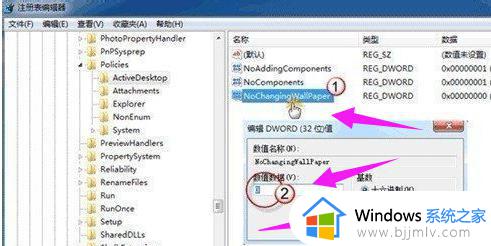
上述给大家介绍的就是win7旗舰版锁屏壁纸无法更换的详细解决方法, 有遇到这样情况的用户们可以参考上述方法步骤来进行操作吧,相信就可以成功更换锁屏壁纸了。